Sorareで遊びたいけど、ETHの入金方法がよく分からない。
という方向けにDMMBitcoinでETHを購入してメタマスクへ送金後Sorareへ入金するまでの流れを1から順に解説していきます。
この記事を読むことで簡単にSorareに入金してガンガン選手NFTを購入できるようになります!
また、Sorareではクレジットカード入金も対応しています。
ただ、そのままSorareのサイトからクレジットカードで購入するよりもお特な方法もありますので、もしクレジットカードで購入を検討している方は合わせてsorareクレジットカードそのまま入金は損!BYBITからお得に入金する方法を解説!の記事も合わせてご覧ください。
SorareへのETH入金までは以下6ステップになります!
- DMMBitcoinで口座開設
- DMMBitcoinに日本円を入金
- ETHを購入
- 送金用に口座振替
- ETHをDMMBitcoin→メタマスクへ送金
- ETHをメタマスク→Sorareへ送金
既に口座開設が済んでいる方の場合は2番から進めてください。
最初は複雑そうに感じるかもしれませんが、やってみると意外と簡単です。
それではさっそく具体的な手順を解説していきます。
DMMBitcoinで口座開設
まだDMMBitcoinで口座開設が済んでいない方は、まずは口座の開設から行いましょう。
口座開設手順についてはDMM BitCoinの登録手順と圧倒的メリット4選をご紹介!の記事を参考に進めてください。
DMMBitcoinに日本円を入金
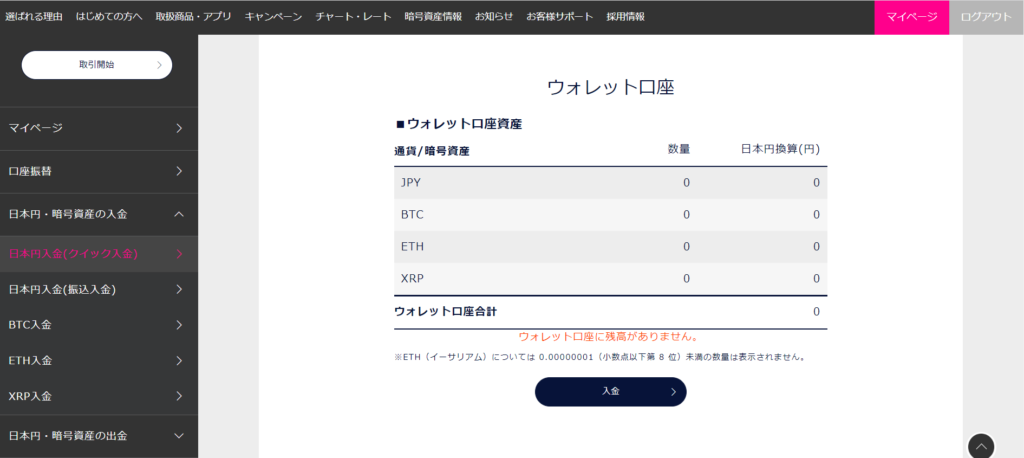
口座開設が完了したら、以下の順に進みます。
マイページ
↓
日本円・暗号資産の入金
↓
日本円入金(クイック入金)
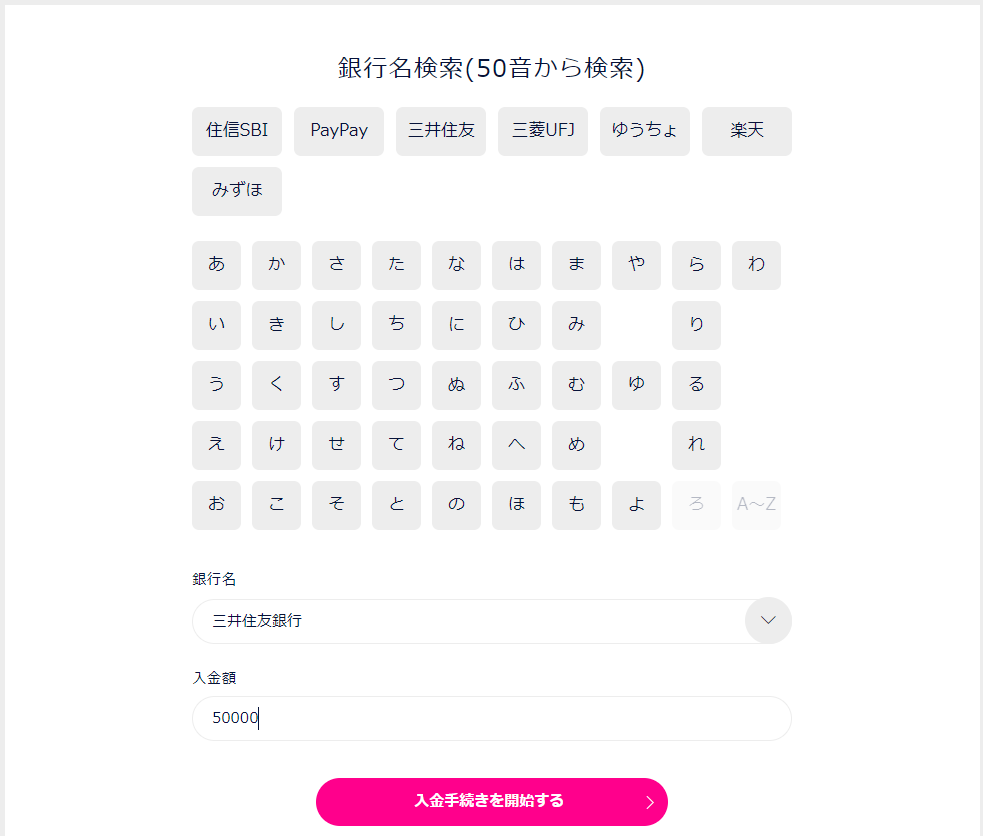
銀行名と入金額を入力し、入金手続きを開始するボタンをクリックします。
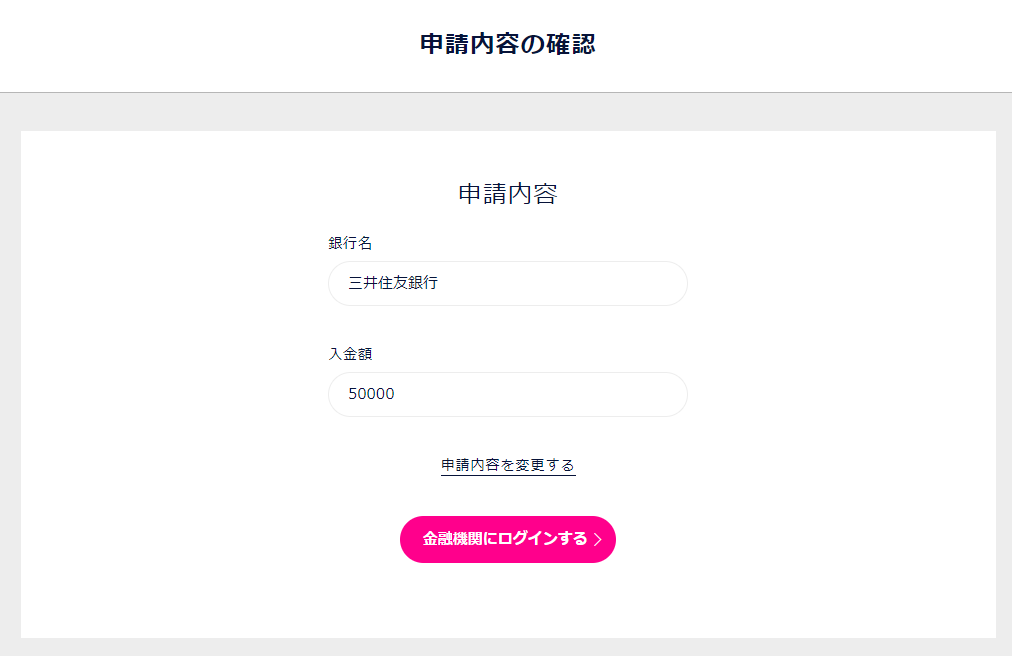
金融機関にログインするをクリックします。
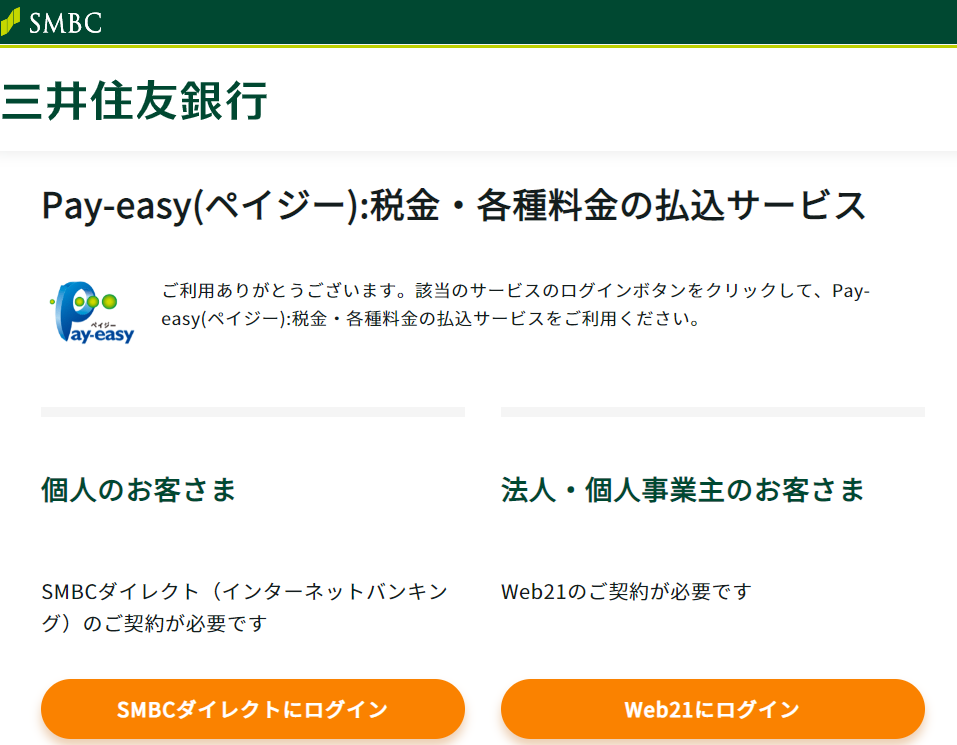
それぞれ選択した銀行の画面へ行くので表示内容に従って入力を進めます。
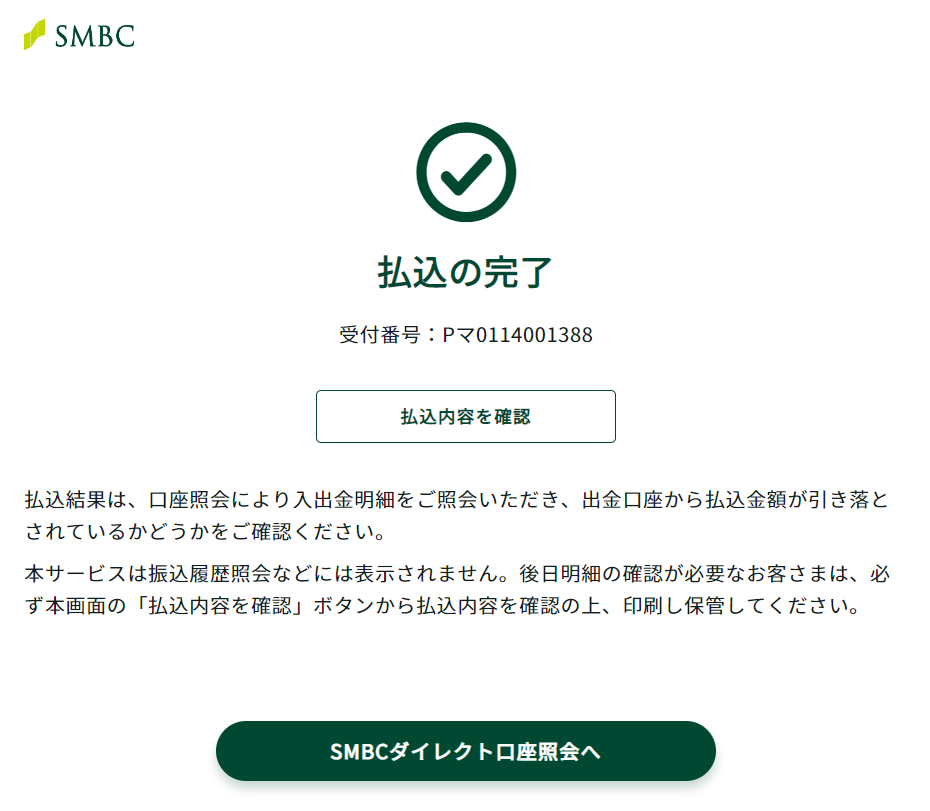
今回は銀行からの支払い完了後30秒もたたずにDMMBitocoinへ入金が反映されていました!
驚きの速さ。
ETHを購入
ETHの購入に関しては、初めての方はスマホのSTモード画面(シンプルな操作モード)の方が分かりやすいのでスマホSTモード画面で解説していきます。
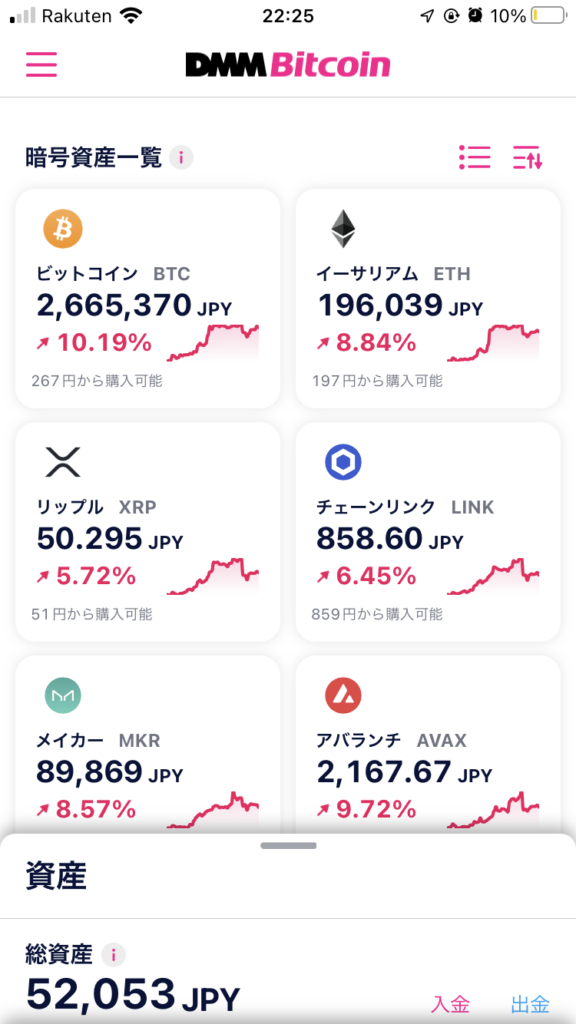
DMM BitocoinのSTモードで開き、イーサリアム ETHをクリックします。
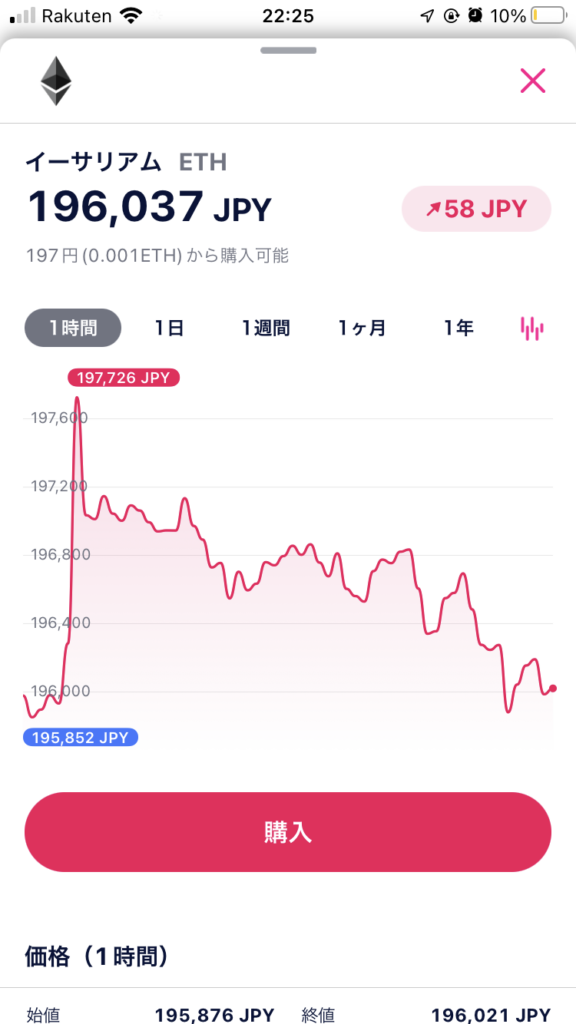
イーサリアムの詳細画面で購入ボタンをクリックします。
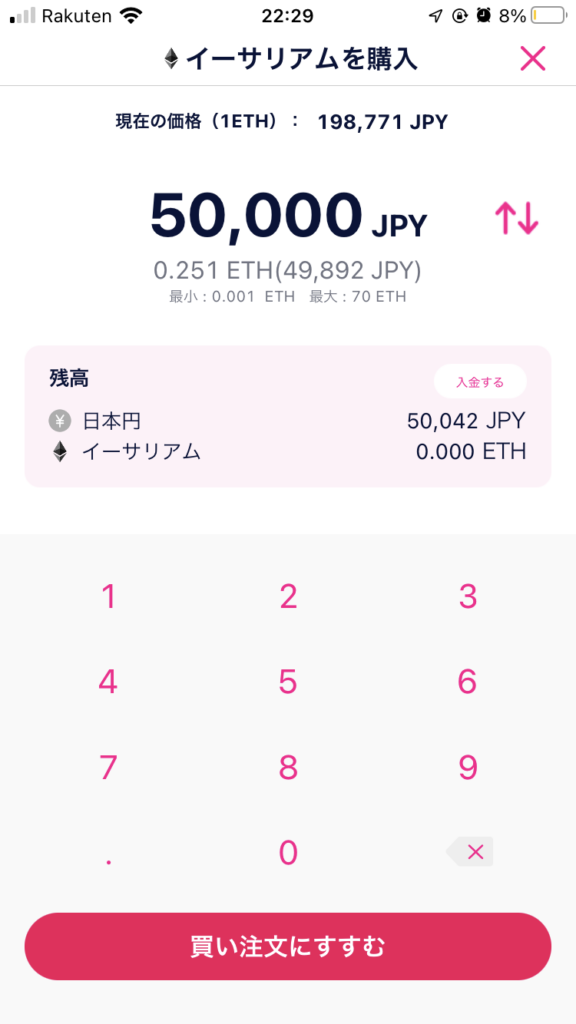
購入する金額を入力し買い注文にすすむをクリックします。
METAMASK(メタマスク)への送金は最低0.1イーサリアムとなるため、0.1以上は購入しましょう。

買い注文の確認画面に来るので、好きなタイミングで上にスワイプします。
この仕様初めて使ったのですが、楽しいですね。(笑)
タイミングにより多少購入金額上下します。
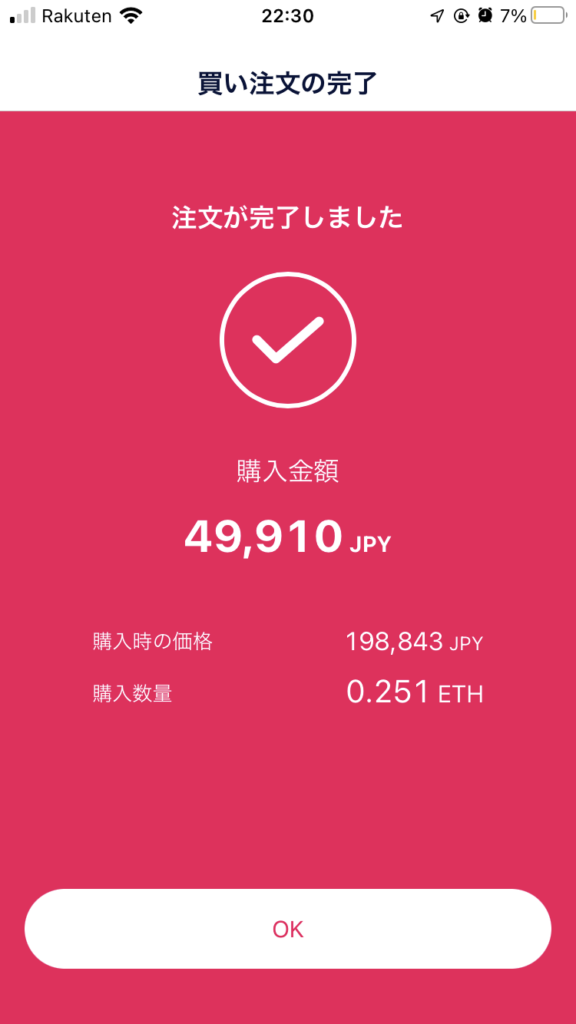
スワイプすると注文が完了します。
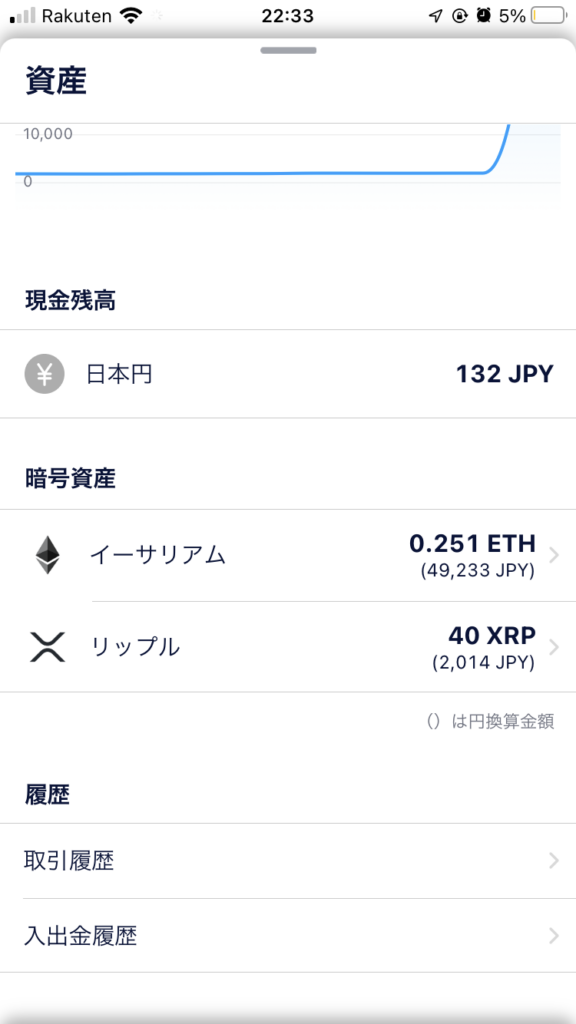
資産画面でイーサリアムが購入出来ていることを確認します!
これでイーサリアムの購入は完了です。
送金用に口座振替
次はDMM Bitocoinからメタマスクへ購入したイーサリアムを送金します。
ただ購入したイーサリアムはトレード口座に入ってる為、送金するために一度ウォレット口座へ移す必要があります。先にそちらを対応しましょう。
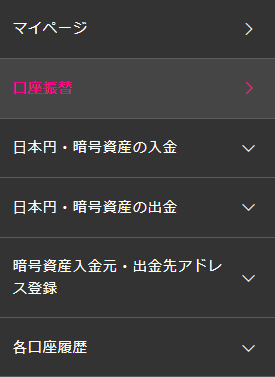
メニューから口座振替をクリック
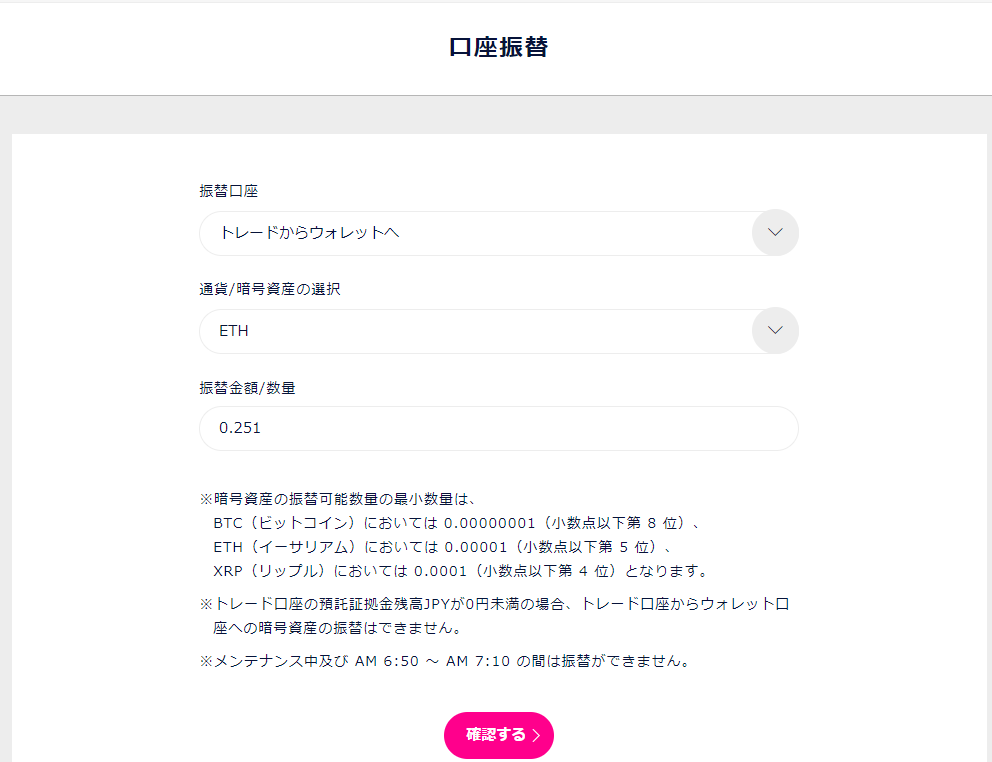
振替口座:「トレードからウォレットへ」
通貨:「ETH」
振替金額:送金したい金額
それぞれ入力し「確認する」ボタンをクリック
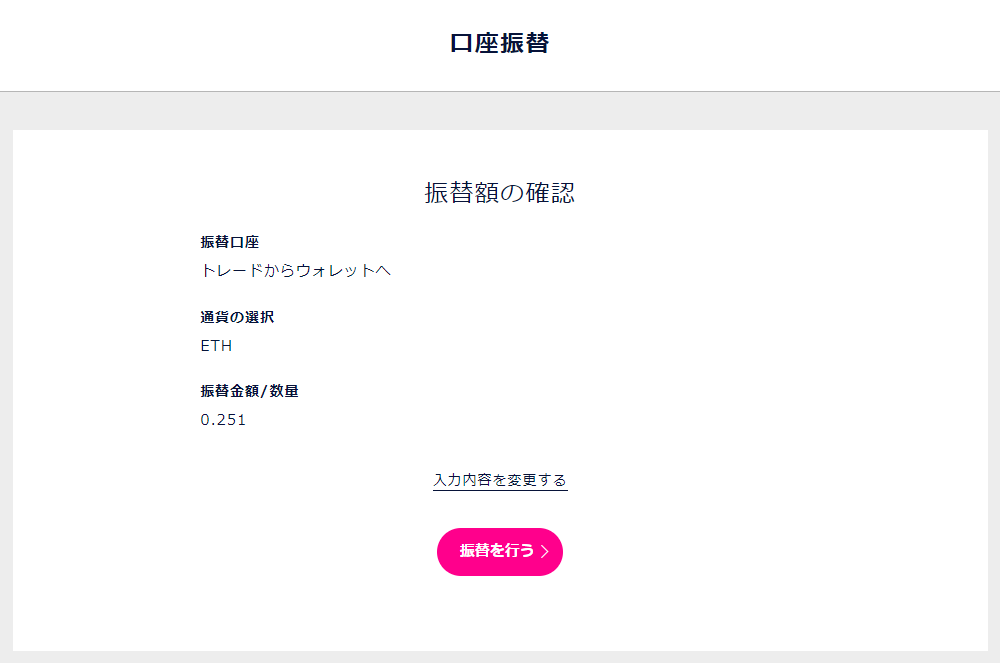
内容を確認し「振替を行う」をクリックします。
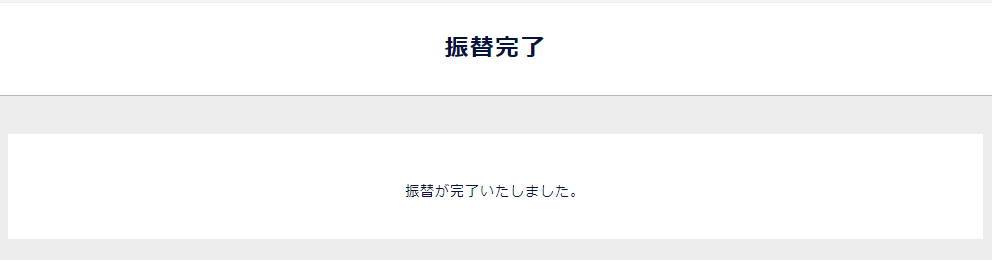
これでメタマスクへ送金する準備は完了です。
DMMBitcoin→メタマスクへ送金
ウォレット口座へ移動できたら、次は送金の申請をしていきます。
メタマスクはChromeの拡張機能からインストール可能です。
Chromeウェブストア内でMetaMaskと検索しましょう。
もしくは「MetaMask(メタマスク)」こちらから直接アクセス。
画像では既にインストール済みなので表示が違いますが、ボタンが「Chromeに追加」になっているはずなのでそちらをクリックしてください。
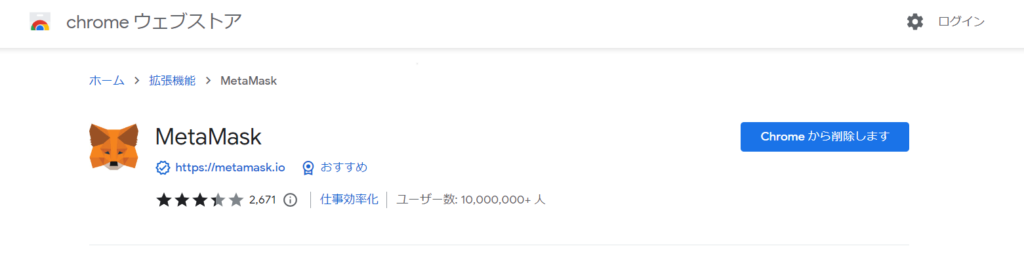
インストールが完了したら、メタマスクのwalletを作成しましょう!
ここで、シードフレーズが出てくるかと思いますがこれは誰にも教えないよう注意しましょう。
何か困ったことがあってもシードフレーズは公開してはいけません。TwwiterやらDiscordでこれを聞いてくる人は確実に悪者です!金庫の鍵を渡してしまうようなものなので気を付けましょう!
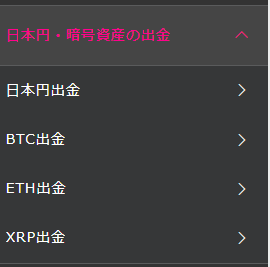
「日本円・暗号資産の出金」
「ETH出金」
を順にクリックします。
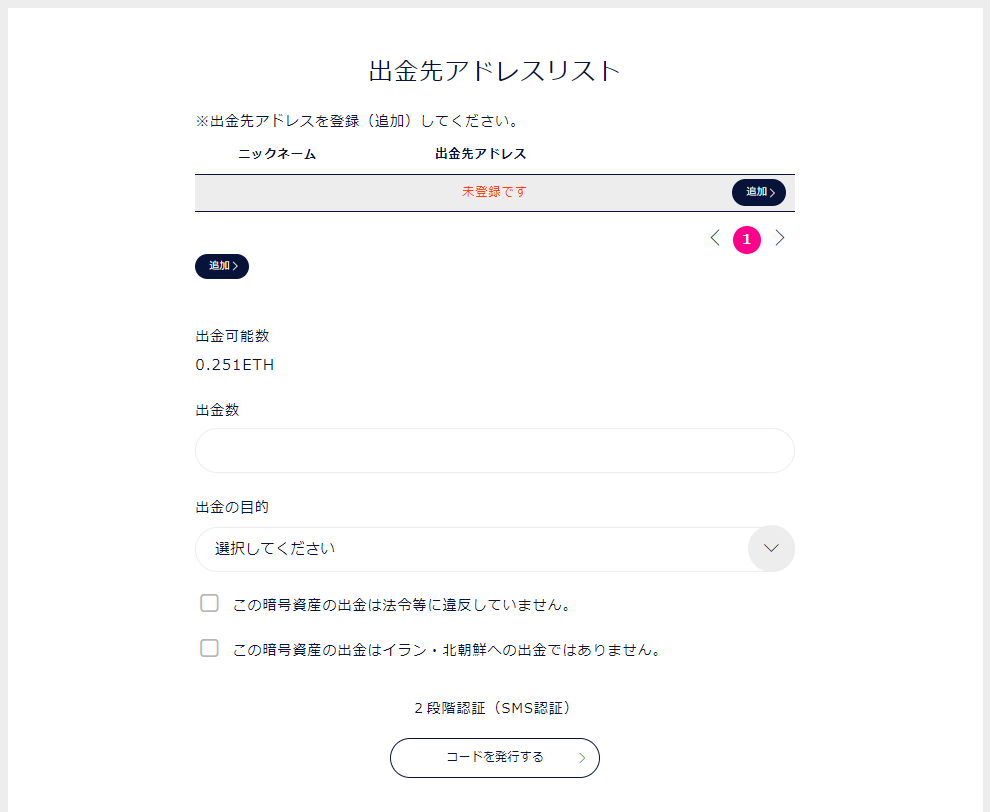
「追加」ボタンをクリックします。
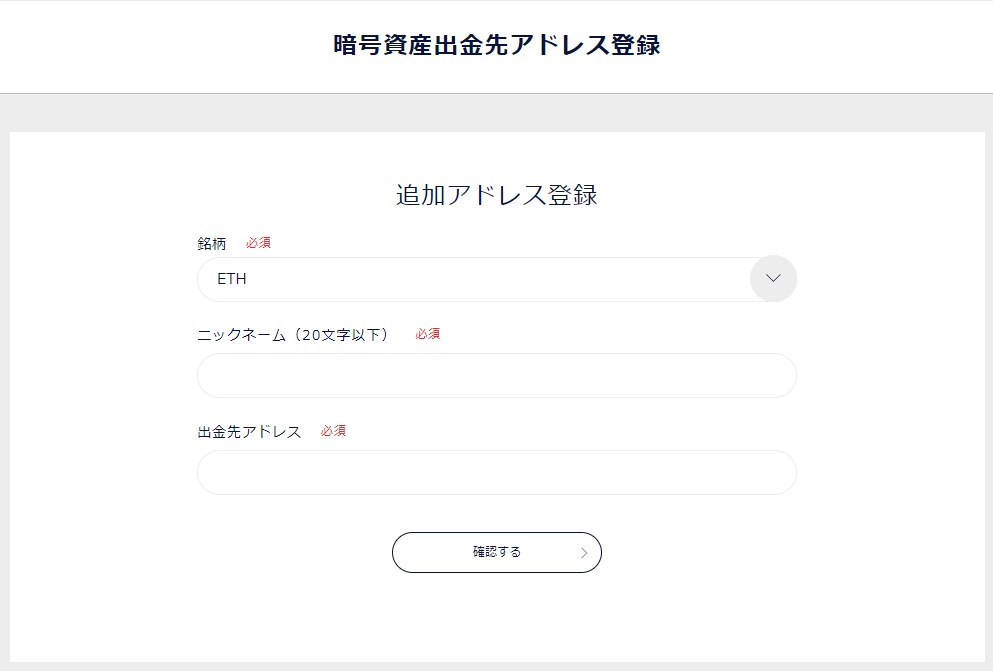
銘柄
ニックネーム
出金先アドレス
を入力し「確認する」ボタンをクリック
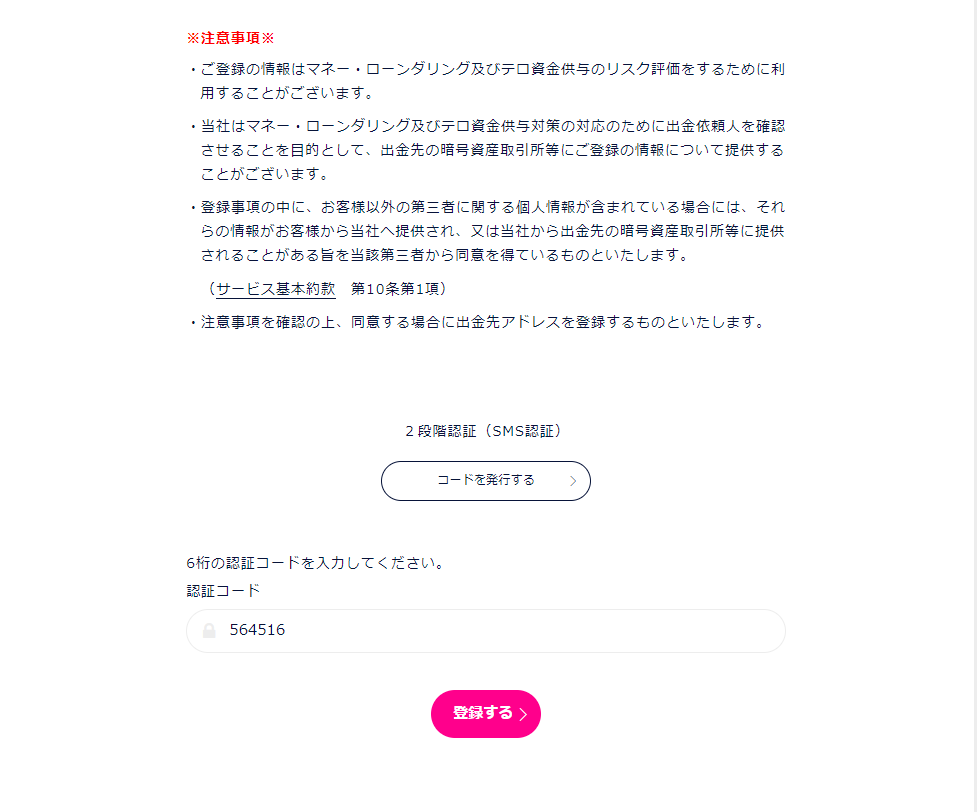
2段階認証を求められるのでコードを発行し、
受信した認証コードを入力して「登録する」ボタンをクリック
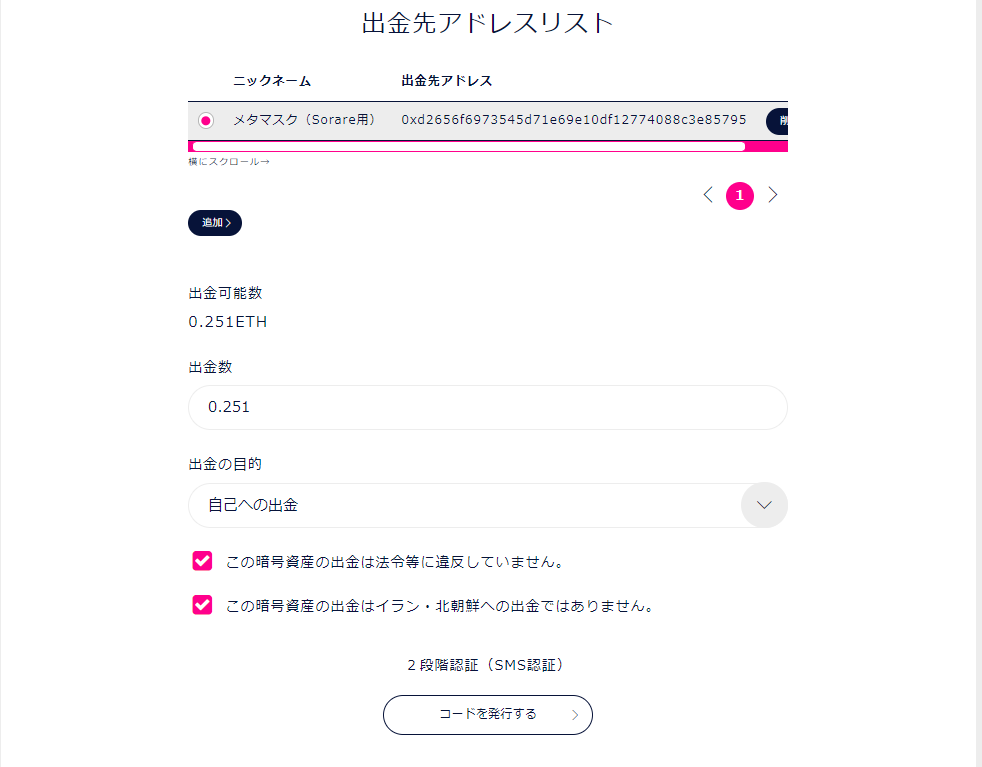
出金先アドレスとして登録されるので、出金数を入力し「コードを発行する」をクリック
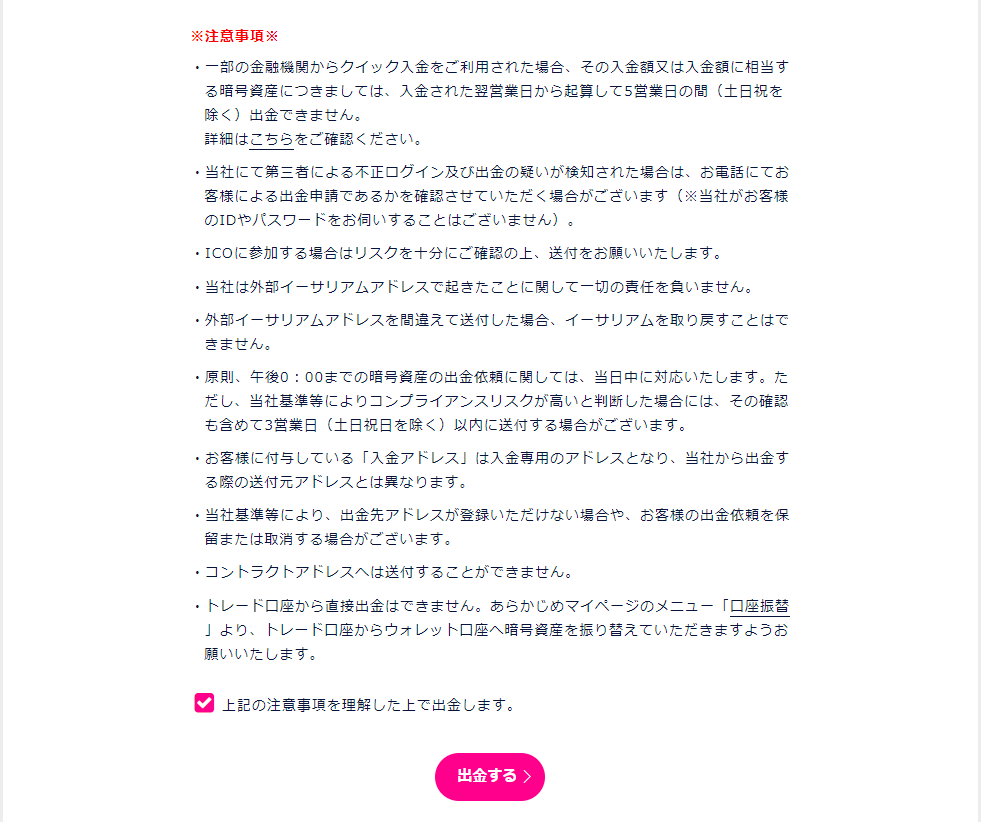
注意事項に同意をして「出金する」をクリック
再度認証を求められるので認証して出金します。
アドレスを間違ってしまうと送金するETHが紛失してしまうので、アドレスが正確に入力されているかを何度も確認するようにしましょう。
初めての宛先に送る際は、1度少額送金してみて問題なく着金することを確認するようにしましょう。
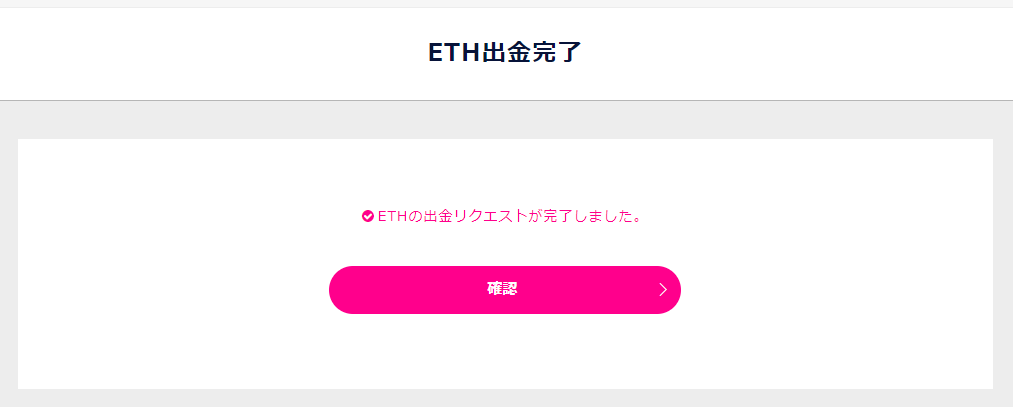
今回は出金リクエストから10時間ほどでメタマスクへETHの入金が確認できました。
手数料無料で送ってくれるのはとてもありがたいですね。
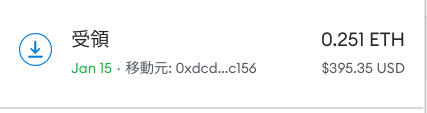
メタマスク→Sorareへ送金
メタマスクへの送金が完了したら最後にSorareへ送金します。
Sorareへ登録が済んでいない方はこちらから登録手順についてはSorareとは?登録方法・遊び方~稼ぎ方まで徹底解説!【NFT×サッカーゲーム】の記事を参考にしてください。
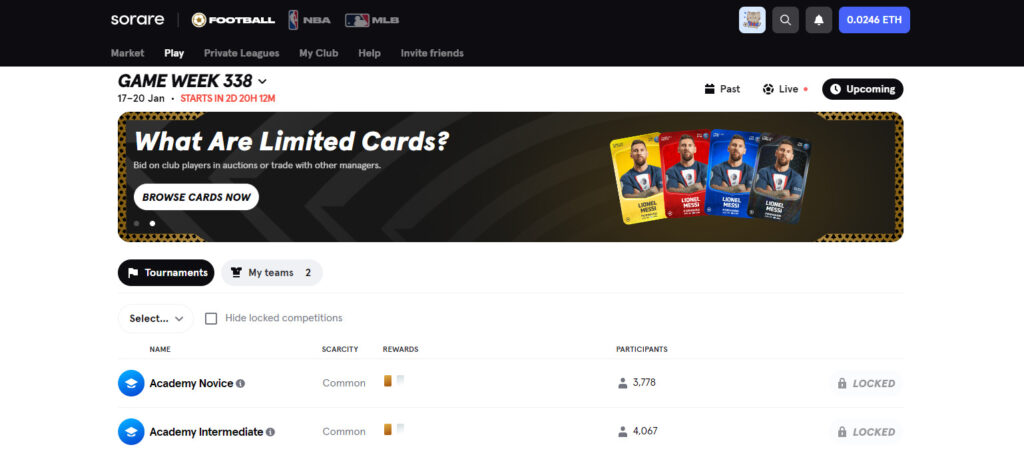
Sorareにログインし画面右上〇〇ETHをクリック
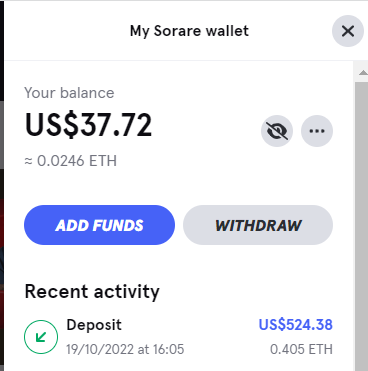
My Sorare wallet
ADD FUNDSをクリック
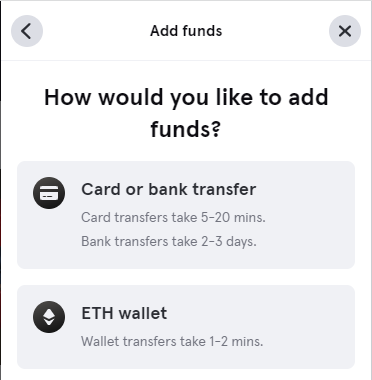
deposit avaliable funds
ETH walletをクリック
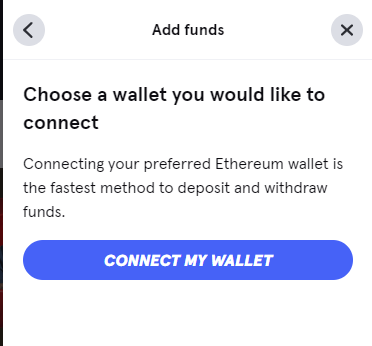
CONNECT MY WALLETをクリック
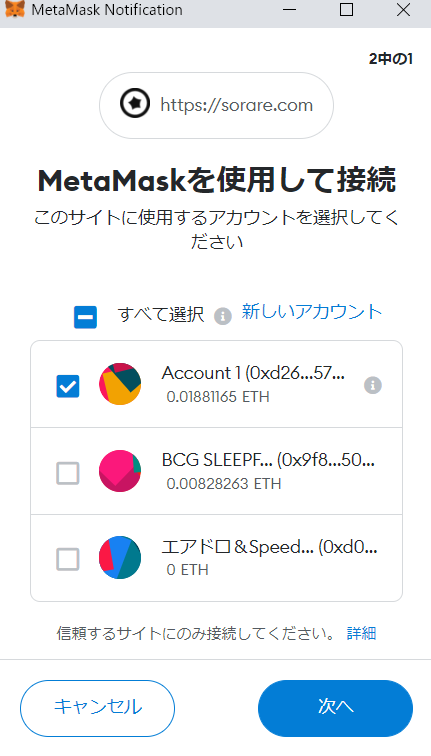
対象のメタマスクを選択し次へをクリック
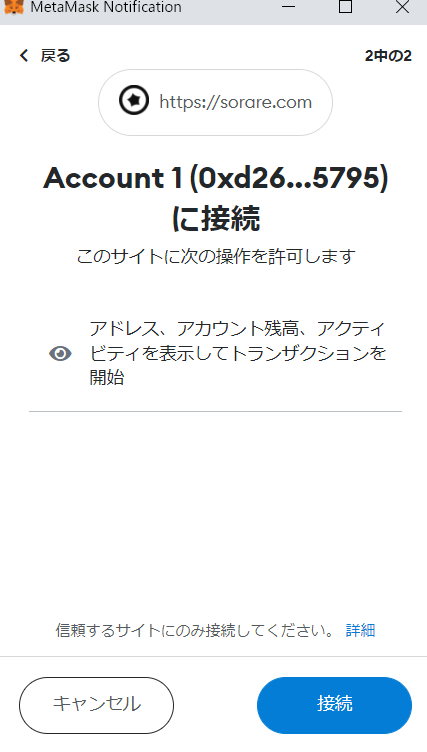
接続をクリック
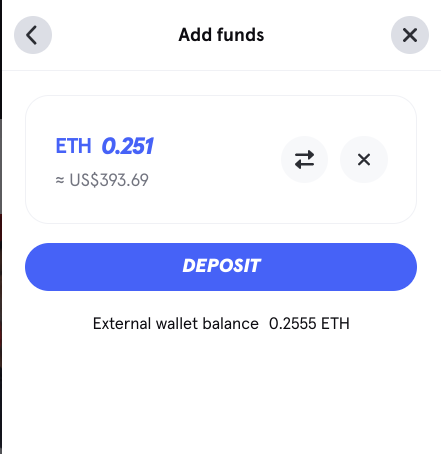
金額を入力する画面になるので、入金する額を入力しDepositボタンをクリックします。
接続済みの場合はETH walletをクリック後直接この画面になります。
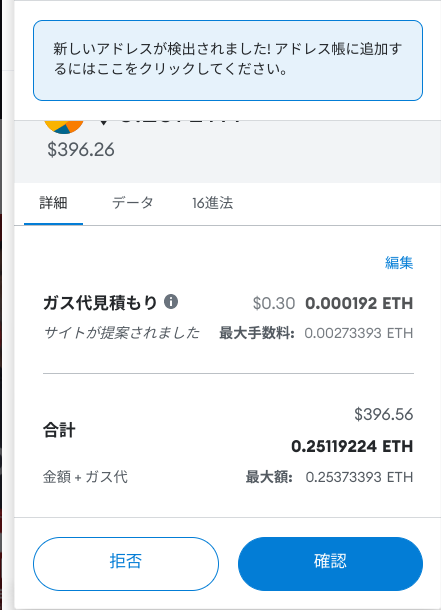
ガス代を確認して「確認」をクリック。
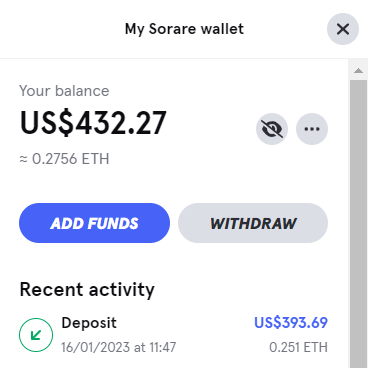
Sorare側にDepositが反映されれば完了です!
もし、Sorareとメタマスクを接続することが出来なかった場合はこちらの記事も参考にしてみてください。
無事にSorareにETHが反映出来たら後は選手を購入するだけです!
お疲れさまでした!
選手の購入方法についてはこちらの記事を参考にしてください。
まとめ
DMMBitcoinは入金/出金/送金手数料が無料となるため、
他の暗号資産口座より圧倒的にお得にSorareへ入金することが可能です。
Sorareこれから始めたいと考えているけど、どこにしたらいいか分からない。
という方はDMMBitcoinを使用してみるのがベターですね。
sorareからの出金方法が知りたい方はSorareのETHをメタマスク→DMM BitCoinへ出金する方法の記事をご覧ください。






